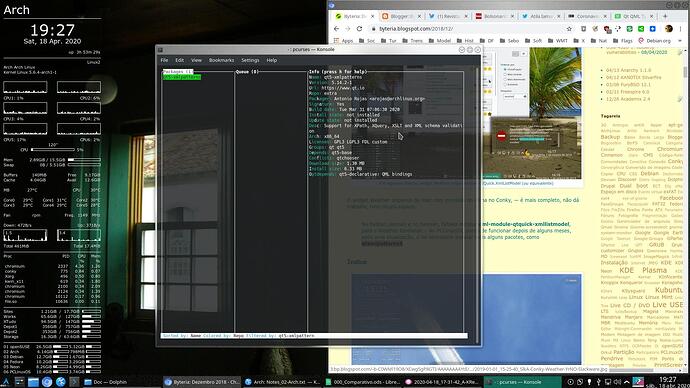Gente, instalei o arch hoje e não sei NADA, vcs poderiam me ajudar a instalar meus programas, responder algumas duvidas?
Primeiro, a wiki do Arch é sua amiga, use-a
Segundo, tem dois jeitos: pelo terminal, usando o pacman e o yay; ou instalando a loja do Manjaro, o Pamac, o que facilita a vida.
Olha no AUR, pesquisa como se instala via yay e veja se ajuda:
Programas que quero instalar:
Steam
Gnome Software ( uso gnome 40 )
discord
dentre outros que posso querer instalar
duvidas:
segui o tutorial do Diolinux para instalação, loguei na minha conta que criei na instalação mas a home ficou na partição de 50G ( a da / ) e a de 879G ( que era pra ser minha home ) não esta em uso, isso é normal? como faço pra colocar minha home na partição de 879G?
como instalo essa loja?
Aqui “explica” (diz o nome do pacote a ser compilado pelo yay)
E ela é um excelente substituto para a Gnome Software…
Sobre mover a home, precisa ver se o app Gnome discos está instalado e seguir este procedimento aqui:
https://manjariando.com.br/2018/01/02/como-separar-a-home-com-o-sistema-ja-instalado/
Eu não consigo usar o comando git, isso é normal?
Precisa instalar… se não me engano é sudo pacman -S git, mas confere no Gugle. Contudo, a melhor forma de instalar qq coisa do AUR é pelo yay, primeiro instalando com sudo pacman -S yay e depois yay -S pamac-aur
Acho que é isso, não, @Capezotte e @RuKsu?
Lembre-se, a Wiki do Arch é sua melhor amiga!
ok obrigado, geralmente formato meu PC acada 5 dias com um novo sistema mas n vou mais fazer isso pq pra instalar o arch é muito demorado kkkk, valeu, irei usar suas dicas e dar uma olhada na wiki do arch
Eu nunca tentei instalar o Arch do jeito “certo” (ou seja, na mão) - a hora que instalar numa máquina real, meu teste será com Calam-Arch*, pq eu quero usar o sistema, não aprender como montar o meu do zero… mas isso é de cada um
“*” Calam-Arch já vem com Pamac! Basta ajustá-lo, como ensinado no post do AUR acima, como habilitar os snaps e flatpaks
Para instalar, remover ou atualizar pacotes do repositorio oficial do Arch Linux:
Instalar, remover e atualizar pacotes do AUR:
Hello! ![]()
Yeah, exato, mas podemos usar o AUR sem o yay, eu preferia instalar e update manual, quando eu usava o dash to panel e o mozc (teclado japonês), hoje uso o anthy(teclado japonês no próprio repositorio do Arch) e o plugin do Gnome Extension para o Firefox afim de instalar o hide top bar. Então atualmente eu ainda não uso nada do AUR mais. Porém para usar o AUR precisa do pacote git e do base-devel também.
Para instalar direto do Arch a sintaxe é como o Rodrigo_Chile disse: sudo pacman -S e o nome do programa.
Para atualizar sudo pacman -Syu mas isso serve para os programas que estão neste site:
https://archlinux.org/
Já os do AUR, dai é necessário criar uma pasta a parte, eu costumava chama-la de aur mesmo, dentro desta pasta no terminal, para instalar usamos o comando git clone e o link do programa que você pega no AUR, ele vai criar uma pasta dentro da pasta aur, depois se quiser testar a integridade do programa, less PKGBUILD dentro da pasta do programa e por fim makepkg -si para completar a instalação. Por exemplo o timeshift:
Dentro da pasta AUR pelo terminal: ~/aur
1 - git clone https://aur.archlinux.org/timeshift.git
2 - acessa a pasta do timeshift
3 - less PKGBUILD para testar a integridade
4 - makepkg -si para completar
5 - git pull --ff-only para atualizar.
Lembrando que se você tiver 5 aplicativos do AUR, tera de fazer estes procedimentos 1 para cada 1, ou seja inclusive atualizar. É ae que o yay faz a diferença. O sudo pacman -Syu não ira atualizar os programas do AUR.
![]()
Essa é a graça do Pamac - instalando pacotes AUR (compilando seria o termo correto), basta mandar um pamac update --force-refresh que tudo se atualiza (pacotes do repo, AUR, flatpaks, snaps)
A propósito, está no forno um tutorial meu de pós instalação do Manjaro, acho que até terça sai, várias dessas dúvidas estarão cobertas nele
Excelente Rodrigo_Chile! 
Um complemento, sempre fique atento com pacotes que ficaram “abandonados”, “desatualizados” no Arch e AUR. Geralmente aparece uma flag vermelha na data do programa em questão. Você pode instalar mesmo assim? Pode mais como o Arch é Rolling Release, Bleeding Edge, ou seja, ele se atualiza para o futuro, programas desatualizados, abandonados poderão quebrar o Sistema Operacional facilmente.
Agradeço às ótimas dicas do @RuKsu pois, em 4 anos usando Arch, ainda não me sinto muito à vontade com o AUR. Vou explorar essas alternativas.
Voltando um pouco ao básico:
- Logo que comecei a experimentar o Arch, fiquei meio perdido para encontrar o nome exato dos pacotes que eu já conhecia de outras distros, pois muitas vezes eles têm um nome diferente no Arch. ─ Foi aí que encontrei o pcurses, que facilitou enormemente a pesquisa de pacotes (por nome e conteúdo da descrição), bem como o exame das dependências:
# pacman -Syyu
# pacman -S ncurses
# pacman -S pcurses
onde o comando inicial atualiza o Arch; e o segundo instala o ncurses, requisito para o pcurses.
Para pesquisar (filtrar) o que você procura, basta digitar uma barra (/) seguida da palavra-chave. ─ Por exemplo: /weather ou /qt5-xmlpatterns, que é um pacote cujo nome varia de uma distro para outra.
Pode-se instalar pacotes pelo pcurses, mas prefiro apenas copiar os nomes e depois instalar pelo pacman. ─ Me sinto mais seguro, e além disso fica fácil recuperar um registro de tudo que instalei:
# history | grep "pacman -S "
8 2020-04-15_12-37-25 pacman -S nano mc
9 2020-04-15_12-38-27 pacman -S intel-ucode
10 2020-04-15_12-39-09 pacman -S man-db man-pages texinfo
11 2020-04-15_12-40-09 pacman -S dosfstools mtools os-prober
12 2020-04-15_12-41-51 pacman -S networkmanager network-manager-applet wpa_supplicant wireless_tools dialog sudo
13 2020-04-15_13-00-18 pacman -S grub efibootmgr
14 2020-04-15_13-01-24 pacman -S grub-efi-x86_64 efibootmgr
50 2020-04-15_14-29-54 pacman -S xorg-server
51 2020-04-15_14-31-20 pacman -S xf86-video-intel libgl mesa
52 2020-04-15_14-31-53 pacman -S sddm
54 2020-04-15_14-40-57 pacman -S plasma kdebase
56 2020-04-15_16-00-45 pacman -S gnome-screenshot
57 2020-04-15_16-01-37 pacman -S conky
58 2020-04-15_16-15-51 pacman -S gwenview
68 2020-04-15_18-10-01 pacman -S ncurses
69 2020-04-15_18-10-11 pacman -S pcurses
71 2020-04-15_18-13-04 pacman -S kwalletmanager
72 2020-04-15_18-15-19 pacman -S chromium
73 2020-04-15_18-23-32 pacman -S speedtest-cli
77 2020-04-15_18-35-33 pacman -S chromium
78 2020-04-15_18-52-06 pacman -S kdialog
79 2020-04-15_20-14-44 pacman -S youtube-dl
80 2020-04-15_21-53-19 pacman -S vlc
86 2020-04-15_21-59-25 pacman -S npm
99 2020-04-18_15-52-52 pacman -S libreoffice
100 2020-04-18_16-39-03 pacman -S okular
102 2020-04-18_17-19-44 pacman -S krename
103 2020-04-18_17-20-14 pacman -S kim4
105 2020-04-18_19-27-40 pacman -S qt5-xmlpattern
106 2020-04-18_19-27-47 pacman -S qt5-xmlpatterns
113 2020-04-18_22-57-48 pacman -S android-file-transfer
115 2020-04-18_23-06-55 pacman -S mtpfs
128 2020-04-20_15-26-03 pacman -S gimp
148 2020-04-21_19-47-23 pacman -S kruler
157 2020-04-22_18-29-57 pacman -S dolphin-plugins
- Outra coisa que me ajudou muito, foi a “descoberta” dos meta-pacotes e dos grupos de pacotes. ─ E mais ainda, esta página com todos os grupos de pacotes, que permite explorar cada grupo.